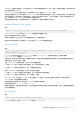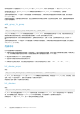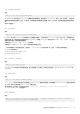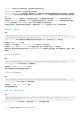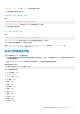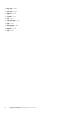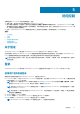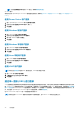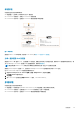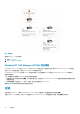Users Guide
Table Of Contents
- Dell EMC OpenManage Power Center 4.1 用户指南
- 概览
- 入门指南
- 使用 OpenManage Power Center
- OpenManage Power Center 的预安装要求
- 在 Microsoft Windows 操作系统上使用 Power Center
- 在 Linux 操作系统上使用 OpenManage Power Center
- 通过命令行界面使用 OpenManage Power Center
- 访问控制
- 任务管理
- 设备管理
- 虚拟机
- 电源监测
- 温度监测
- 策略
- 分析
- 管理报告
- 事件管理
- 安全性
- 配置设置
- 日志
- 故障排除
- 在 Microsoft Windows 操作系统上升级故障恢复
- 在 Linux 操作系统上升级故障恢复

注: 必须在目录设置屏幕中启用 LDAP 验证。请参阅编辑目录设置。.
● LDAP 帐户
有关如何打开 OpenManage Power Center 管理控制台的信息,请参阅在 Windows 中启动 Power Center 或在 Linux 中启动 Power
Center。
使用 Power Center 帐户登录
1. 输入 OpenManage Power Center 帐户的用户名和密码。
2. 使用下拉列表从登录选择 OMPC 帐户(默认)。
3. 单击登录。
使用 Windows 域帐户登录
1. 输入 Windows 域帐户的用户名和密码。
2. 使用下拉列表从登录选择 Windows 域帐户。
3. 输入用于 Windows 域帐户的域名。
4. 单击登录。
使用 Windows 本地帐户登录
1. 输入 Windows 本地帐户的用户名和密码。
2. 使用下拉列表从登录选择 Windows 本地帐户。
3. 单击登录。
使用 Linux 本地帐户登录
1. 输入 Linux 本地帐户的用户名和密码。
2. 使用下拉列表从登录选择 Linux 本地帐户。
3. 单击登录。
使用 LDAP 帐户登录
注: 只有已在目录设置中启用 LDAP 身份验证时,LDAP 帐户类型才可用。
1. 输入 LDAP 帐户的用户名和密码。
2. 从登录方式下拉列表中选择 LDAP 帐户。
3. 单击登录。
通过单一登录 (SSO) 进行登录
SSO 使用其他应用程序和系统也采用的集中式身份验证服务器来进行身份验证,同时也采用了其他技术来确保您无需多次输入其凭
据。Kerberos SSO 需要使用特定的 Web 浏览器设置。请将您的 Web 浏览器配置为支持 SSO。有关更多信息,请参阅为单一登录配
置 Web 浏览器中 Internet Explorer 10 的配置步骤;有关其他 Web 浏览器的 SSO 配置说明,请参阅相应浏览器的帮助说明文件。另
外,有关支持 OpenManage Power Center 的 Web 浏览器列表,请参阅系统要求。
在 Microsoft Internet Explorer 10 或 11 中的配置步骤示例如下:
注: 如果在启动 Power Center 服务时所用的帐户不是网络服务,则 Kerberos SSO 可能无法正常工作。
38
访问控制